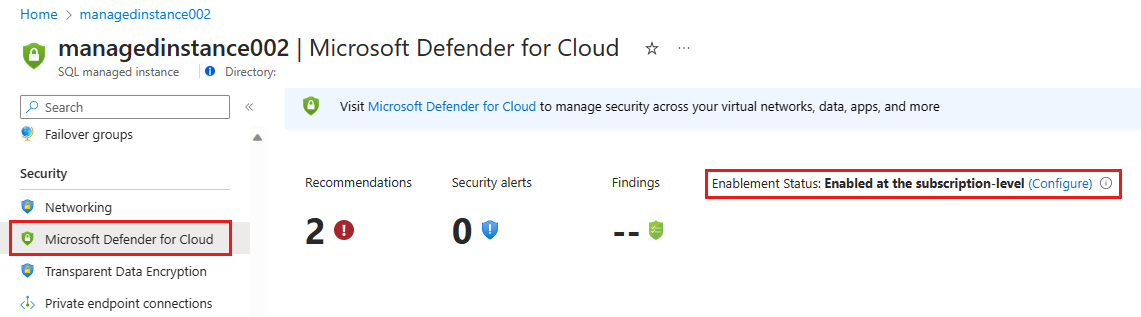Konfigurieren von Advanced Threat Protection in Azure SQL Managed Instance
Gilt für:Azure SQL Managed Instance
Advanced Threat Protection für eine Azure SQL Managed Instance identifiziert anomale Aktivitäten, die auf ungewöhnliche und potenziell schädliche Versuche hinweisen, auf Datenbanken zuzugreifen oder sie missbräuchlich zu verwenden. Mithilfe von Advanced Threat Protection können folgende Aktivitäten identifiziert werden: potenzielle SQL-Einschleusung, Zugriff von einem ungewöhnlichen Standort oder Rechenzentrum, Zugriff über einen unbekannten Prinzipal oder eine potenziell schädliche Anwendung und Brute-Force-SQL-Anmeldeinformationen. Weitere Informationen finden Sie im Abschnitt zu den Advanced Threat Protection-Warnungen.
Sie können sich über E-Mail-Benachrichtigungen oder im Azure-Portal über die erkannten Bedrohungen benachrichtigen lassen.
Advanced Threat Protection ist Teil des Microsoft Defender für SQL-Angebots. Dabei handelt es sich um ein vereinheitlichtes Paket für erweiterte SQL-Sicherheitsfunktionen. Der Zugriff auf Advanced Threat Protection und dessen Verwaltung sind über das zentrale Microsoft Defender für SQL-Portal möglich.
Azure-Portal
Melden Sie sich beim Azure-Portal an.
Navigieren Sie zur Konfigurationsseite der Instanz von SQL Managed Instance, die geschützt werden soll. Wählen Sie unter Sicherheit die Option Microsoft Defender für Cloud aus.
Wählen Sie unter Aktivierungsstatus die Option Konfigurieren aus, um die Seite Servereinstellungen zu öffnen.
Wählen Sie auf der Seite Servereinstellungen für Microsoft Defender für SQL die Option EIN aus.
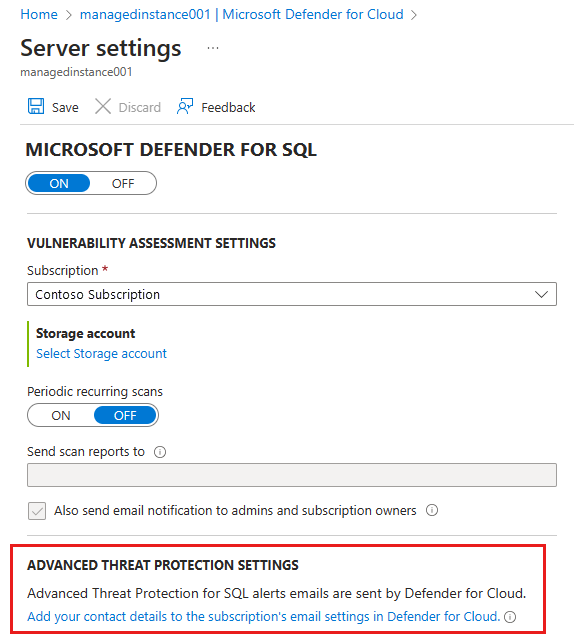
Wählen Sie Speicherkonto auswählen und wählen Sie dann ein Speicherkonto aus, in dem Microsoft Defender for Cloud anomale Bedrohungsüberwachungsdatensätze speichert.
Wählen Sie unter Advanced Threat Protection-Einstellungen die Option Kontaktdetails zu den E-Mail-Einstellungen des Abonnements in Defender für Cloud hinzufügen aus.
Wählen Sie für E-Mail-Empfänger Benutzer nach Rolle aus, oder fügen Sie einzelne E-Mail-Adressen hinzu.
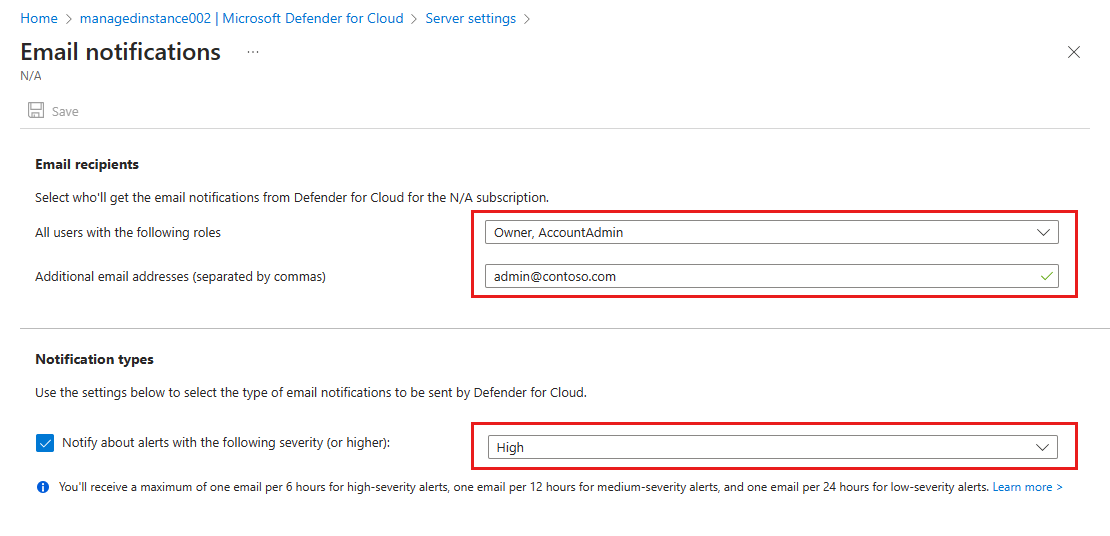
Wählen Sie die von Microsoft Defender für Cloud gesendeten Benachrichtigungstypen aus. Erfahren Sie mehr über Advanced Threat Protection-Warnungen.
Wählen Sie Speichern aus.
Nächste Schritte
- Erfahren Sie mehr über Advanced Threat Protection.
- Informationen zu verwalteten Instanzen finden Sie unter Was ist Azure SQL Managed Instance?
- Erfahren Sie mehr über Advanced Threat Protection für Azure SQL-Datenbank.
- Weitere Informationen zur Überwachung von SQL Managed Instance.
- Erfahren Sie mehr zu Microsoft Defender für Cloud.
Feedback
Bald verfügbar: Im Laufe des Jahres 2024 werden wir GitHub-Issues stufenweise als Feedbackmechanismus für Inhalte abbauen und durch ein neues Feedbacksystem ersetzen. Weitere Informationen finden Sie unter https://aka.ms/ContentUserFeedback.
Feedback senden und anzeigen für